ファイル、動画などのダウンロード系で重宝しているiDownloader Proをご紹介します。
似たようなアプリがいろいろ有りますが、Apps4Starsさんのアプリが個人的には使いやすいです。
YouTubeなど、利用規約でダウンロードを禁止しているサイトの動画ダウンロードは出来ませんが、
ファイルマネージャーとしても使い心地が良いので、
他アプリでダウンロード後にこのアプリに転送するのが 一番いい使い方かと思います。
無料版、有料版それぞれありますが、有料版を購入しても損はしないでしょう。
アプリ紹介
iDownloader Pro – ダウンロードとダウンロードマネージャー!!
カテゴリ: ユーティリティ
価格: ¥100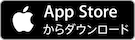
iDownloader – ダウンロードとダウンロードマネージャー!
カテゴリ: ユーティリティ
価格: 無料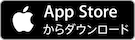
価格等の情報は執筆時点でのデータになりますので変動する場合がご合います。
設定
メディアライブラリを更新する →PCからファイルを転送した時に使うので後述します。
プレーヤー
バックグラウンドでビデオをプレーする →ホームボタンで押してアプリをバックグラウンドに移行しても再生を続けるかどうかの設定です。
ショーカバー →音楽ファイルを再生中にジャケットを表示するかどうかの設定です。
オンラインでカバーを検索 →ジャッケトをオンラインで検索するかどうかの設定です。
スワイプするジェスチャー →動作確認は出来なかったのですが、おそらくジェスチャー機能かと思われます。
カバーフロー →オンにして再生中に本体を横向きにするとミュージックアプリのようにカバーフロー表示にできます。
フェードイン →こちらも動作確認できませんでしたが、おそらく次の曲をフェードインして再生するかどうかの設定ではないかと思います。
ブラウザ
広告をブロック →ポップアップ広告をブロックする設定です。
個人用ブラウジング →履歴を残さず閲覧するモードです。
authポップアップを表示する →サイトの読み込みが終わるまで前面にポップアップが表示されます。
開始ページ →アプリを起動した時のスタートページを設定できます。
User Agent →ユーザーエージェントを設定できます。
ブラウザの履歴 →ブラウザで閲覧した履歴が見れます。削除もここから出来ます。
クッキーを消去 →Cookieを消去できます。
Safari Bookmarkletをインストール →Safariで見ているページをiDownloaderで開けるようにするブックマークレットを追加することができます。
ウェブパスワードマネージャー
パスワードを保存する →ログインするためのIDとパスワードを保存するかの設定。
パスワードの管理 →今までの保存したパスワードが見れます。
保存された日時を削除 →これ、保存された日時ではなくパスワードですね。保存されたパスワードを削除できます。
ダウンロードとファイル
3Gのダウンロードを承認 →モバイルデータ通信を使ってのダウンロードをするかどうかの設定です。
終了したダウンロードを消去する →ダウンロードタブにダウンロード履歴を残すかどうかの設定。
動名前変更のダウンロード →音楽のダウンロード時に自動でファイル名を変更するかどうかの設定。
スリープモードにならないようにする →ダウンロード時にロックされないようにする設定。
同時ダウンロード →同時にダウンロードするファイル数を選択できます。
縮小表示を作成 →一覧表示の際に、動画の縮小版を表示するかどうかの設定。
最初の文字を大文字にしてください →ファイル一覧の並び順をABCDabcdにするかAaBbCcDdにするかの設定。
Dropbox →ログインしておくとDropboxから転送したりDropboxにアップロードしたりできるようになります。
ダウンロード方法
※FC2動画を参考にしたいと思います。
※このダウンロード方法を実行したとしても、当ブログでは責任を取りませんので自己責任でお願いします。
- 無料会員や非会員の場合で動画が分割されている場合は、
一括で保存するために標準というところを標準 (分割)に切り替えます。
- ブックマークアイコンの左の矢印アイコンをタップし、
全てダウンロードする (分割数) となっているところをタップします。
- 保存先を指定して右上の保存をタップするとダウンロードが開始します。
※一部のWi-Fi環境だとDL完了したように見えても ファイルが0:00/0.00MBとなってしまい、ダウンロードできないようです。
PCからファイル転送
本来はiTunesのファイル共有でできるはずなのですが、 できないのでiFunBoxを使います。
下記からダウンロードして下さい。
iFunBox for Windows | File Manager, Browser, Explorer, Transferer for iPhone, iPad and iPod Touch
インストール方法は省略します。
起動したら、デバイスをPCにつなぎ 「ユーザー App」を開き「iDownloader」の「Documents」を開きます。
そこへiDownloaderへ転送したいファイルを追加します。
転送後、iDownloaderの設定から「メディアライブラリを更新する」を実行します。
ちなみに、iPhone 6/Plusの方はkinda氏のForceGoodFitというTweaksを使うと画面サイズがピッタリになります。
わからないことがあればTwitterやコメントへお願いします。 Twitterのが返信率高めです。



コメント
このアプリのパスワードを忘れてしまい開けなくなってしまったんですがどうすればいいですか?
iFile等で
/var/mobile/Containers/Data/Application/
(iDownloader)/Library/Preferences/内の
com.apps4stars.idl3.plist
をプロパティリストビューアーで開き、
SETTINGS_SECURITY_PASSLOCKの部分を
0に書き換えて完了をタップして開いてみてください。
※(iDownloader)の部分は端末によって異なります。
探すのが困難であれば、
/var/mobile/Containers/Data/Application/
を開いた状態で
com.apps4stars.idl3.plist
を検索してみてください。
この方法は脱獄限定でした。
脱獄されていないようなら別の方法がありますが、どうでしょうか?
idownloaderのタグ編集の所に、歌詞を入れられるみたいなんですけど、いれても表示されないんです( ̄^ ̄゜)
どうすれば表示されるのでしょうか…
おそらく、タグ編集が出来るだけでiDownloader Proには歌詞表示機能がないのかと思われます。
iDL Proが動画をダウンロードしないんですけどどうしたらダウンロードできますか?
どのサイトからでしょうか?
YouTubeは規約違反となるためこちらのアプリではダウンロードできません。
また、ダウンロードできないのは何かエラーが出るのでしょうか?